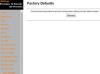Saber como alterar a ordem das guias de um formulário no Microsoft Word permite criar formulários nos quais os usuários do programa podem inserir dados facilmente. Formulários com ordens de guia não convencionais podem frustrar os usuários e demorar mais para preencher. Você pode especificar a ordem das guias para seus formulários do Word, alterando o valor da propriedade "TabIndex" para cada controle em seu formulário.
Passo 1
Clique no comando "Novo" do botão "Office" e, em seguida, clique em "Criar" para criar um novo documento.
Vídeo do dia
Passo 2
Clique no botão "Opções" do botão "Office" e, em seguida, clique na caixa de seleção "Mostrar desenvolvedor" para exibir os controles para trabalhar com o Visual Basic. Você usará o Visual Basic para criar um formulário do Word e, em seguida, alterará a ordem das guias dos controles nesse formulário.
etapa 3
Clique no botão "Visual Basic" da guia "Desenvolvedor" para entrar no ambiente de programação Visual Basic, também conhecido como ambiente de desenvolvimento integrado ou IDE.
Passo 4
Clique no título do menu "Inserir" e, em seguida, clique no comando "Formulário de usuário" para inserir um novo formulário de usuário no IDE. Userforms são janelas nas quais os usuários do Word podem inserir dados. Você também pode usá-los para exibir informações de seus programas VBA do Word.
Etapa 5
Clique no menu "Exibir" e, em seguida, clique no item "Caixa de ferramentas" para exibir a paleta para inserir controles no formulário do usuário. Clica no controle "Botão" da paleta e arrasta o controle para a parte inferior do formulário do usuário.
Etapa 6
Clique no controle "Caixa de texto" da paleta e arraste o controle para um ponto logo acima do "Botão" que acabou de colocar. Repita esta instrução para inserir outro controle "Caixa de texto" sobre o primeiro que você colocou.
Etapa 7
Clique no comando "Executar" da guia "Executar" para exibir o formulário do usuário no modo de execução. Pressione a tecla “Tab” repetidamente para mover de um controle para o próximo. Observe que a ordem das guias é o inverso do que você normalmente vê em outros formulários. O cursor se move dos controles inferiores para os superiores, em vez de superiores para os inferiores. Você vai mudar esse comportamento a seguir.
Etapa 8
Clique no comando "Break" da guia "Executar" e, em seguida, clique no controle "Botão" em seu formulário de usuário para selecionar esse controle. Clique duas vezes no valor na coluna direita da linha "TabIndex" na janela "Propriedades". Digite o valor "0" para informar ao Word que você deseja que o botão seja o primeiro na ordem das guias. Isso significa que esse controle conterá o cursor na próxima vez que você executar o formulário.
Etapa 9
Clique no controle "Caixa de texto" logo acima do botão e use a instrução anterior para substituir o valor "Tabindex" por "1". Altere o valor "TabIndex" da "Caixa de texto" superior para "2".
Etapa 10
Execute o formulário do usuário como você fez na Etapa 7 e, em seguida, pressione "Tab" repetidamente. Desta vez, o cursor se move do controle superior para o inferior.